win10系统屏幕保护设置 Win10屏保设置方法
更新时间:2024-05-29 13:58:22作者:xtyang
Win10系统的屏幕保护设置是非常重要的,它可以有效保护我们的电脑屏幕,避免长时间使用导致屏幕老化,要设置Win10的屏保,我们可以通过简单的步骤进行操作,确保屏幕在空闲时进入保护状态。通过设置屏保,不仅可以保护屏幕,还可以增加电脑的安全性和隐私保护。赶快来了解Win10的屏保设置方法,让我们的电脑更加安全吧!
具体方法:
1.在Win10系统桌面的空白处右键,点击弹出菜单的个性化。如下图所示。
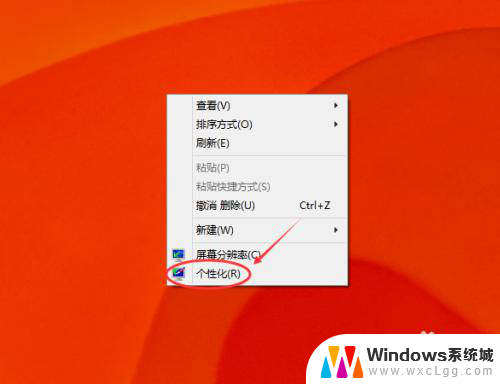
2.点击在个性化窗口右下方的屏幕保护程序,如下图所示。
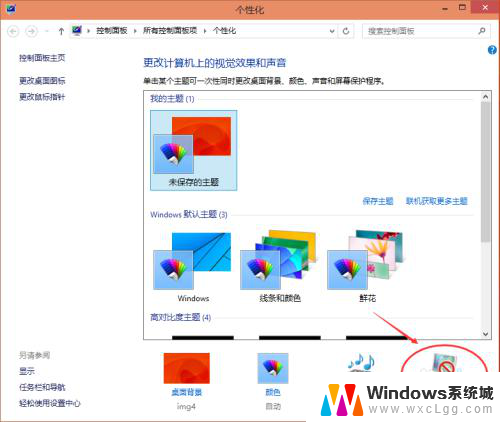
3.点击屏幕保护程序后,弹出屏幕保护程序设置对话框。这里可以看到Win10默认的屏幕保护程序是无,如下图所示。
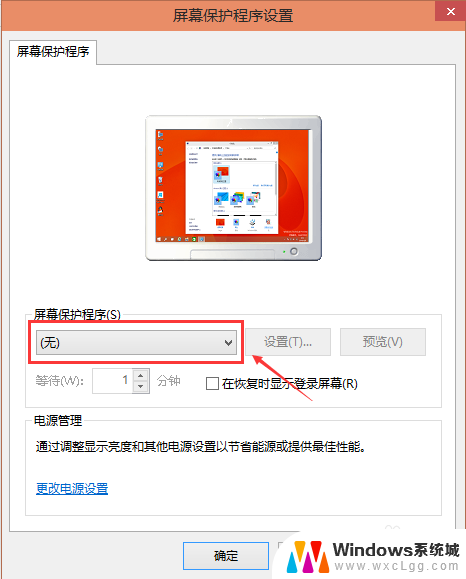
4.选择自己喜欢的屏幕保护程序,也可以自己下载屏保程序。设置好屏保后,可以先预览一下看看效果,选择等待时间。如下图所示。
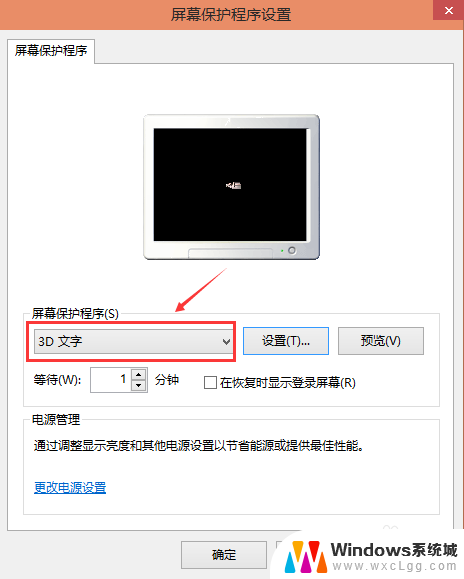
5.屏保程序选择的是3D文字时,可以点击旁边的设置按钮对屏保程序进行相关的设置。如下图所示。
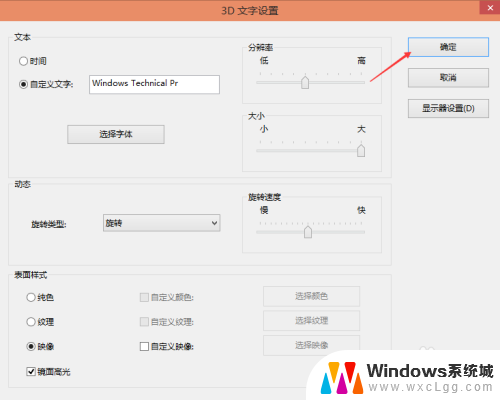
6.其他屏保程序就不可以进行设置了,如下图所示。
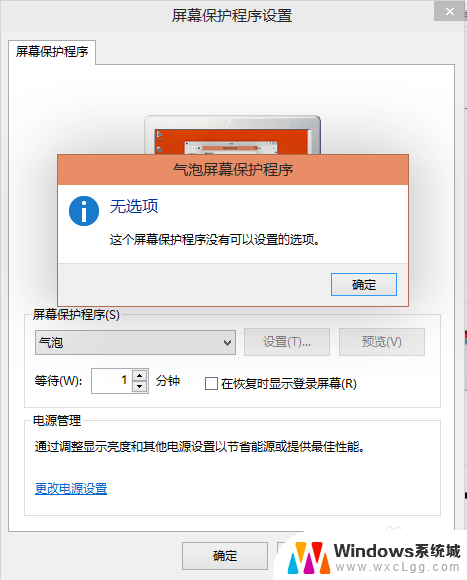
7.气泡的屏保效果,如下图所示。
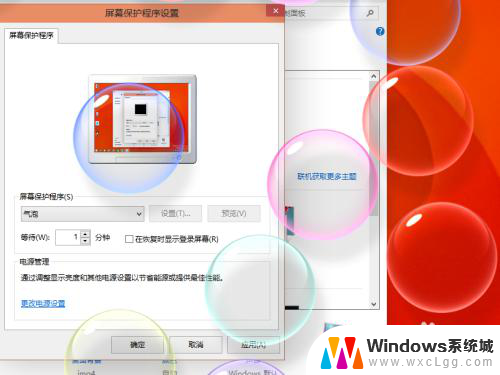
以上是关于win10系统屏幕保护设置的全部内容,如果有遇到相同情况的用户,可以按照小编提供的方法来解决。
win10系统屏幕保护设置 Win10屏保设置方法相关教程
-
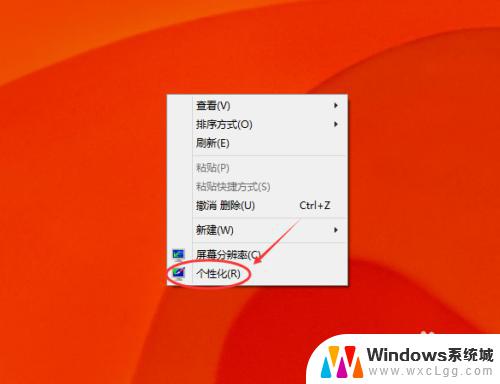 屏幕保护win10 Win10屏保设置教程
屏幕保护win10 Win10屏保设置教程2023-10-15
-
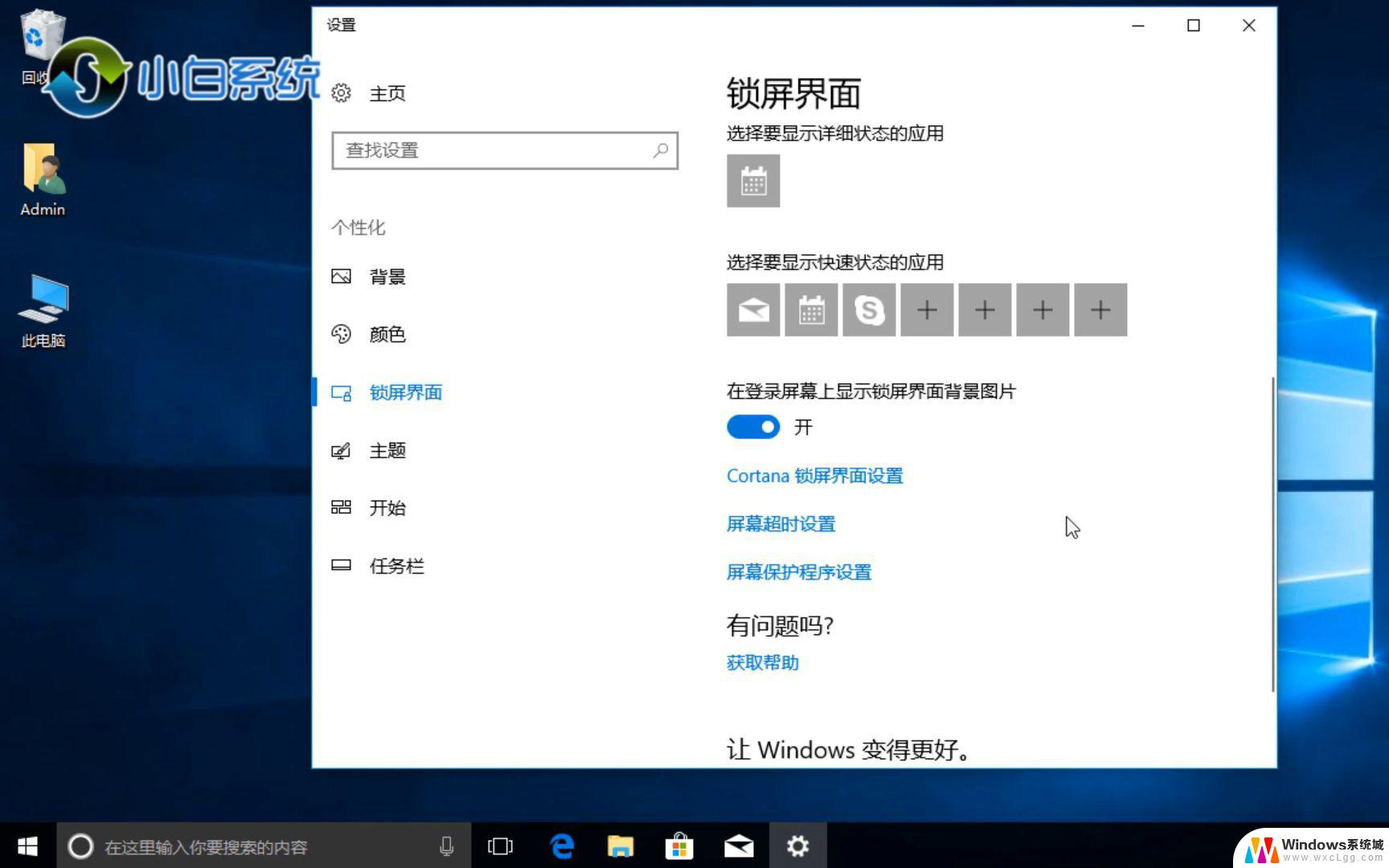 windows10的屏幕保护在哪设置 win10怎么设置屏幕保护密码
windows10的屏幕保护在哪设置 win10怎么设置屏幕保护密码2024-02-24
-
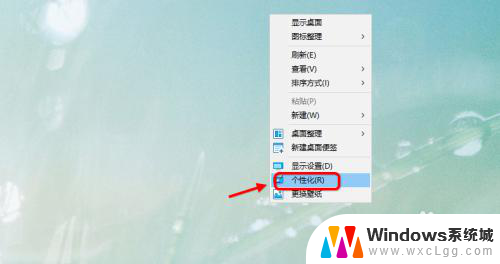 电脑设置屏幕保护怎么设置 win10电脑屏幕保护怎么开启
电脑设置屏幕保护怎么设置 win10电脑屏幕保护怎么开启2024-03-27
-
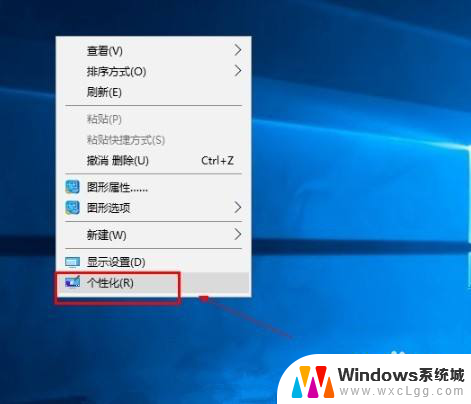 win10取消屏保设置方法 Win10系统如何关闭屏保
win10取消屏保设置方法 Win10系统如何关闭屏保2023-12-27
-
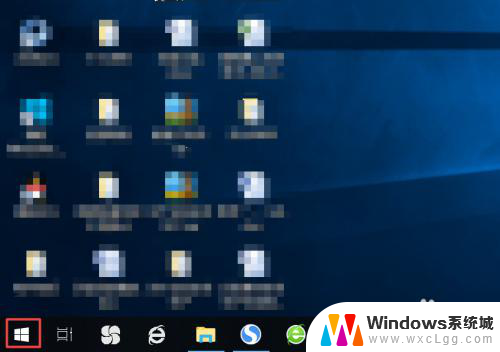 电脑怎么设置不要屏幕保护 怎样设置Win10电脑不进入屏幕保护
电脑怎么设置不要屏幕保护 怎样设置Win10电脑不进入屏幕保护2024-06-14
-
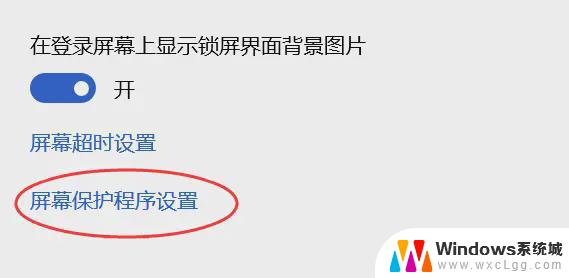 关闭win10开机屏保 电脑屏幕保护设置关闭
关闭win10开机屏保 电脑屏幕保护设置关闭2024-10-14
- 电脑屏保设置在哪里设置? Win10屏保设置方法
- win10怎么设置屏保幻灯片 电脑屏幕屏保怎么设置时间
- 如何设置显示屏幕时间 Win10系统屏幕显示时间设置方法
- 电脑屏保密码怎么更改密码 Win10电脑屏保密码设置方法
- win10怎么更改子网掩码 Win10更改子网掩码步骤
- 声卡为啥没有声音 win10声卡驱动正常但无法播放声音怎么办
- win10 开机转圈圈 Win10开机一直转圈圈无法启动系统怎么办
- u盘做了系统盘以后怎么恢复 如何将win10系统U盘变回普通U盘
- 为什么机箱前面的耳机插孔没声音 Win10机箱前置耳机插孔无声音解决方法
- windows10桌面图标变白了怎么办 Win10桌面图标变成白色了怎么解决
win10系统教程推荐
- 1 win10需要重新激活怎么办 Windows10过期需要重新激活步骤
- 2 怎么把word图标放到桌面上 Win10如何将Microsoft Word添加到桌面
- 3 win10系统耳机没声音是什么原因 电脑耳机插入没有声音怎么办
- 4 win10怎么透明化任务栏 win10任务栏透明效果怎么调整
- 5 如何使用管理员身份运行cmd Win10管理员身份运行CMD命令提示符的方法
- 6 笔记本电脑连接2个显示器 Win10电脑如何分屏到两个显示器
- 7 window10怎么删除账户密码 Windows10删除管理员账户
- 8 window10下载游戏 笔记本怎么玩游戏
- 9 电脑扬声器不能调节音量大小 Win10系统音量调节功能无法使用
- 10 怎么去掉桌面上的图标 Windows10怎么删除桌面图标